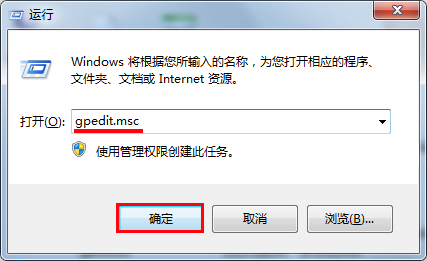品牌笔记本电脑设置硬盘模式为IDE的解决方法
近日,不少用户都有这样的疑惑,怎么给自己的本本在BIOS下将硬盘模式设置为IDE模式?今天,小编就戴尔、宏碁、华硕、惠普、神舟、联想THINKPAD、联想、东芝等各大笔记本品牌为大家介绍如何在BIOS下将硬盘模式设置为IDE模式的方法。目前,因为部分PE没有集成SATA控制器驱动,所以在安装系统的过程中会找不到硬盘。如果我们在BIOS中把硬盘模式设置为兼容模式“IDE模式”的话就可以安装系统了,今天小编跟大家一起讨论各种品牌笔记本电脑BIOS设置硬盘模式为IDE模式的方法:
推荐:优化bios的详细教程
戴尔(DELL)品牌笔记本:戴尔DELL笔记本电脑怎样设置硬盘模式为IDE?
在开机过程中连续按F2键进入BIOS设置界面,依次找到“Onboard Devices”找到“SATA Operation”,在这里选择“ATA”,然后按回车键后选择“YES”。按ESC键,最后选择Save/Exit后按回车。
宏碁(ACER)品牌笔记本:宏碁ACER笔记本电脑怎样设置硬盘模式为IDE?
电脑开机后连续按F2键进入BIOS设置界面,然后按键盘方向键右键“→”选择“MAIN”,再按方向键下键“↓”选择到“SATA mode”,再按回车键,然后再选择“IDE”,然后再按F10键,最后再按回车键。
华硕(ASUS)品牌笔记本:华硕ASUS笔记本电脑怎样设置硬盘模式为IDE?
笔记本开机后连续按F2键进入BIOS设置,然后依次选择“Advanced”-“IDE Configuration”-“SATA Operation Mode”到这里选“Compatible”,再按F10,最后再按回车键。
惠普(HP)品牌笔记本:惠普HP笔记本电脑怎样设置硬盘模式为IDE?
方法一:惠普HP的新机器的BIOS是图形版的,我们用鼠标就可以操作。电脑开机后按F10进入bios设置界面,依次找到“System Configuration”-“SATA Device Mode”,在这里我们可以选“AHCI”或着“IDE”,用鼠标就可以选择点击,将其选择为“IDE”,然后按左下角的“X”按钮,再选“YES”。
方法二:当电脑开机时按“F10键”进入BIOS设置界面,将“Enable Native Sata Support”这一项设置设为“disable” ,然后按“F10”保存退出。
方法三:电脑开机时按“F10键”进入BIOS设置界面,依次找到“System Configuration”-“Device Configurations”再在其中找到“SATA Native Mode”,将它设置为“Disabled”,然后按“F10键保存退出即可。
神舟品牌笔记本:神舟笔记本电脑怎样设置硬盘模式为IDE?
电脑开机时按F2键进入到BIOS设置界面,找到“Advanced”按方向键将光标移动到“HDC Configure AS”,然后按回车键,选择“IDE”,再按回车键,然后再按F10,最后按回车键。
联想THINKPAD品牌:联想THINKPAD笔记本电脑怎样设置硬盘模式为IDE?
开机按F1键进入BIOS,依次到“Config”-“Serial ATA(SATA)”-“SATA Controller MODE Option”,在这里选择为“compatibility”,然后按F10然后按回车。
联想品牌笔记本:联想笔记本电脑怎样设置硬盘模式为IDE?
方法一:开机按F2键进入BIOS设置界面,依次找到“Configuration”-“SATA Mode Selection”然后按回车键选“IDE”,再按F10再按回车。
方法二:开机按F2键进入BIOS设置界面,找到“configuration”项下有“sata controller mode”选项,选择“compatible”模式,此为兼容“IDE”模式,如果选“ahci”则为“sata”模式,在此我们将其选择为“compatible模式”,再按F10键,最后按回车键退出即可。
东芝(toshiba)品牌笔记本:东芝toshiba笔记本电脑怎样设置硬盘模式为IDE?
电脑开机时按F2键进入BIOS设置界面,依次找到“Advanced”-“SATA Controller MODE”后,在这里我们选择“compatibility”,然后按F10键再按回车键。
最后总结:同同一样品牌的电脑BIOS设置也可能不一样,设置的方法也可能不同,不过正所谓大同小异嘛,只要大家用心学习就会觉得其实也很简单!更多精彩内容继续关注系统部落官网。
相关文章
- 电脑版剪映怎么调整视频尺寸大小?
- 电脑美图秀秀怎么把模糊的照片变清晰?
- 剪映Windows专业电脑版媒体丢失怎么办?
- 电脑微信截图快捷键不能用了怎么办?(3种方法)
- 电脑版剪映怎么把文字转换成语音?
- 哔哩哔哩怎么保存完整视频到电脑?
- 剪映电脑版怎么音频分离?剪映电脑版音频分离设置方法
- 电脑虚拟机怎么打开?怎样启动电脑上的虚拟机?
- 电脑清理垃圾的软件哪个好用?电脑清理垃圾的软件介绍
- 电脑版微信怎么扫描二维码?电脑版微信扫描二维码方法
- VMware虚拟机安装Win11提示这台电脑当前不满足Windows11系统要求怎么办
- 怎么把电脑文件传到虚拟机的2种方法
- 电脑pdf阅读器哪个好用?免费好用pdf阅读软件分享给你!
- 腾讯电脑管家如何设置显示系统监测悬浮窗?
- 电脑版美图秀秀怎么改照片大小kb?
- 新买的电脑Win10中自带的office软件不是免费的吗,为什么还要激活?
相关推荐
-
猿编程客户端 V3.38.0 电脑版

猿编程客户端是一款针对小学阶段的学生开发的少儿编程软件,该软件通过有趣的教学方式让小学生理解编程并产生兴趣。从此编程不再是大学生才学习的技能,现在很多小学或者幼儿园都开始提倡学习编程,不但可以提高孩子的逻辑思维,还可以学习一技之长。
-
剪映专业版 V4.1.0.10000 最新版

剪映专业版是一款功能多样的视频剪辑工具。剪映专业版支持多种格式的视频文件,拥有各类特效、滤镜、花字、转场等功能,用户可以一键轻松的添加。剪映专业版还支持视频轨 音频轨编辑功能,还能识别语音生成字幕,满足用户不同的创作需求。
-
网易CC直播 V3.22.35 电脑版

网易CC直播是一款永久免费的直播软件,网易CC直播提供游戏直播,视频,赛事直播等,支持各种网络三线合一,不卡顿,高清流畅。感兴趣的小伙伴快来系统部落下载吧!
-
360文件夹 V1.0.0.1090 最新版

360文件夹是一款专业的电脑文件夹管理软件,支持添加书签,快速访问常用文件夹, 根据工作需要,灵活管理常用文件,收藏常用文件到书签,一键到达指定位置。轻松管理电脑内的各种文件,轻松整理,支持移动、查看、重命名、复制等多种功能,让文件管理更轻松。
-
腾讯会议 V3.16.4.409 官方电脑版

腾讯会议电脑版是一款云视频会议软件,具备简单易用、高清流畅、安全可靠的会议协作体验,提供一站式云会议解决方案,满足企业远程沟通的线上会议需求,支持手机 平板 PC多设备端,共享高清桌面,让您随时随地高效开会,全方位满足不同场景下的会议需求。
-
极速PDF阅读器 V3.0.0.3013 电脑版

极速PDF阅读器是一款功能强大的PDF阅读器,该软件具备体积小、启动速度快,占用内存少等特点,是满足您所有PDF需求的工具,具有丰富的功能并提供高质量的PDF体验。有需要的小伙伴赶紧下载体验吧。